Si vous utilisez Signal, vous savez probablement déjà que l’application est également disponible sur Windows, Mac et Linux, aux côtés d’Android et d’iOS. Sinon, vous pouvez suivre notre guide détaillé sur la façon d’utiliser Signal sur les ordinateurs de bureau. Vous pouvez associer jusqu’à cinq appareils secondaires, y compris des tablettes, des ordinateurs portables et des ordinateurs de bureau, à votre compte Signal. Cependant, il ne peut toujours être contrôlé qu’à partir d’un seul iPhone ou appareil Android principal. Ici, nous allons discuter de la façon dont vous pouvez gérer tous les appareils liés dans Signal et comment désactiver certains (ou tous) d’entre eux si vous le souhaitez.
Gérer et désactiver les appareils liés dans Signal
Le processus pour gérer ou désactiver appareils liés dans Signal est assez simple. Dans cet article, nous vous guiderons tout au long du processus pour nous assurer que vous pouvez gérer facilement les appareils liés dans Signal. Alors, sans plus tarder, laissez-moi vous montrer comment voir et gérer les appareils liés dans Signal sur les appareils iOS et Android.
Gérer les appareils liés dans Signal sur Android
- Pour désactiver les appareils liés dans Signal, ouvrez l’application de messagerie sur votre téléphone et appuyez sur le bouton de menu (trois points) dans le coin supérieur droit. Sélectionnez ensuite «Paramètres» dans le menu contextuel.
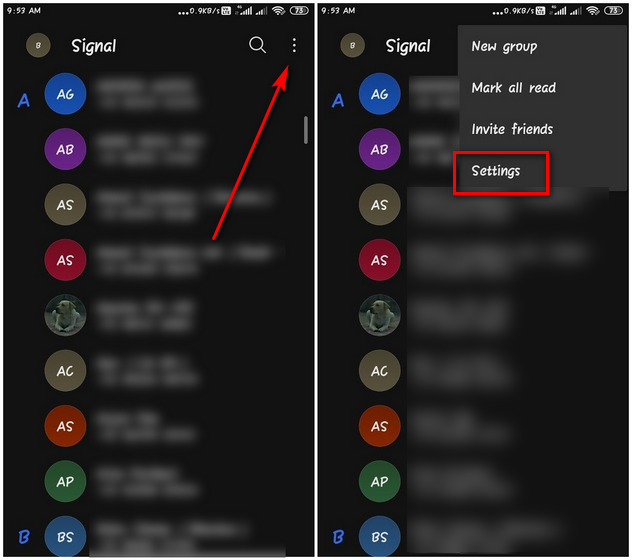
- Sur la page Paramètres, appuyez sur Appareils liés. Sur la page suivante, vous verrez une liste d’ordinateurs portables et de tablettes que vous avez associés à votre compte Signal. Appuyez sur le nom de l’appareil que vous souhaitez dissocier pour démarrer le processus.
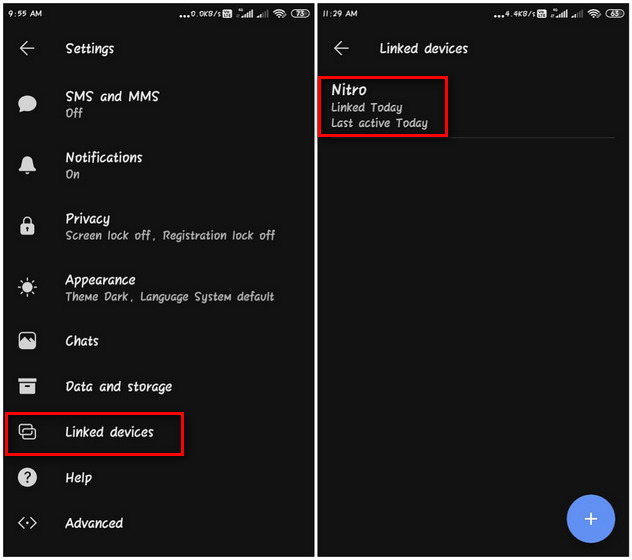
Noter: Pour ajouter / lier un autre appareil à ce compte, appuyez sur le bouton «+» dans le coin inférieur droit (image de droite) et suivez les instructions par la suite.
- Pour dissocier (désactiver) l’appareil choisi, appuyez sur d’accord dans le menu contextuel de confirmation.
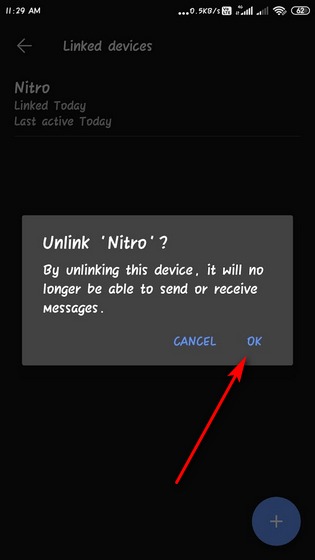
C’est ça! Votre appareil associé a maintenant été désactivé et dissocié de votre application Signal Android. Vous ne pouvez plus utiliser cet appareil pour envoyer ou recevoir des messages. Vous devrez à nouveau associer l’appareil la prochaine fois que vous souhaiterez utiliser l’application de messagerie sur cet appareil.
Gérer les appareils liés dans Signal sur iPhone
- Pour désactiver les appareils associés de votre iPhone, appuyez d’abord sur votre icône de profil dans le coin supérieur gauche. Ensuite, appuyez sur Appareils liés.
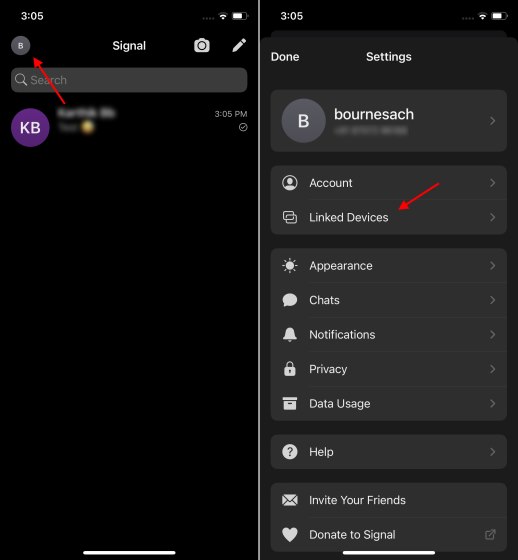
- Une fois que les appareils liés sont tous répertoriés, appuyez sur «Modifier» dans le coin supérieur droit. Maintenant, appuyez sur le signe « moins » de couleur rouge à côté de l’appareil que vous souhaitez dissocier. L’application Signal confirmera alors votre action, alors appuyez sur « Dissocier » pour désactiver l’appareil.
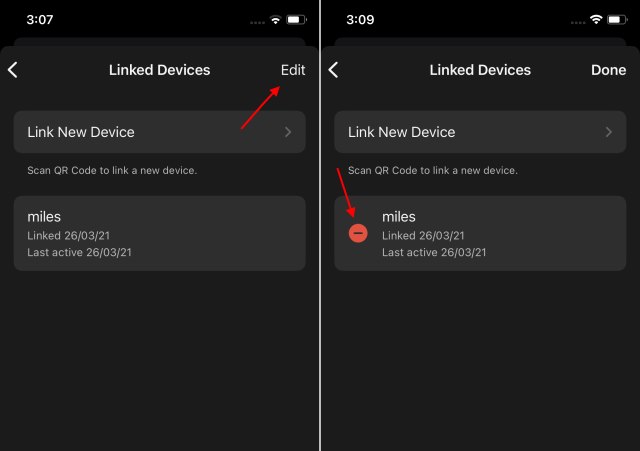
La désactivation ou la dissociation d’un appareil supprimera tout l’historique des discussions car Signal ne transfère pas les anciennes discussions vers les appareils nouvellement liés pour des raisons de sécurité.
Gérez les appareils liés dans Signal depuis votre appareil iOS ou Android
Signal a augmenté à pas de géant ces derniers temps à la suite de plusieurs approbations de célébrités et d’une mise à jour mal conçue de la politique de confidentialité de WhatsApp. Bien que l’application de messagerie appartenant à Facebook ait depuis retardé le déploiement en raison d’une réaction massive du public, le mal est fait. La politique de confidentialité controversée a conduit à une augmentation significative des téléchargements d’autres plates-formes de messagerie sécurisées, telles que Telegram et Signal.
Donc, si vous faites partie de ceux qui ont sauté dans le train en marche Signal, consultez les meilleurs trucs et astuces Signal pour tirer le meilleur parti de l’application mobile. Si vous utilisez toujours WhatsApp, découvrez comment passer à Signal (ou Telegram) depuis WhatsApp.



![[2023] 6 façons de copier / coller du texte brut sans formatage](https://media.techtribune.net/uploads/2021/03/5-Ways-to-Copy-Paste-Plain-Text-Without-Formatting-on-Your-Computer-shutterstock-website-238x178.jpg)






